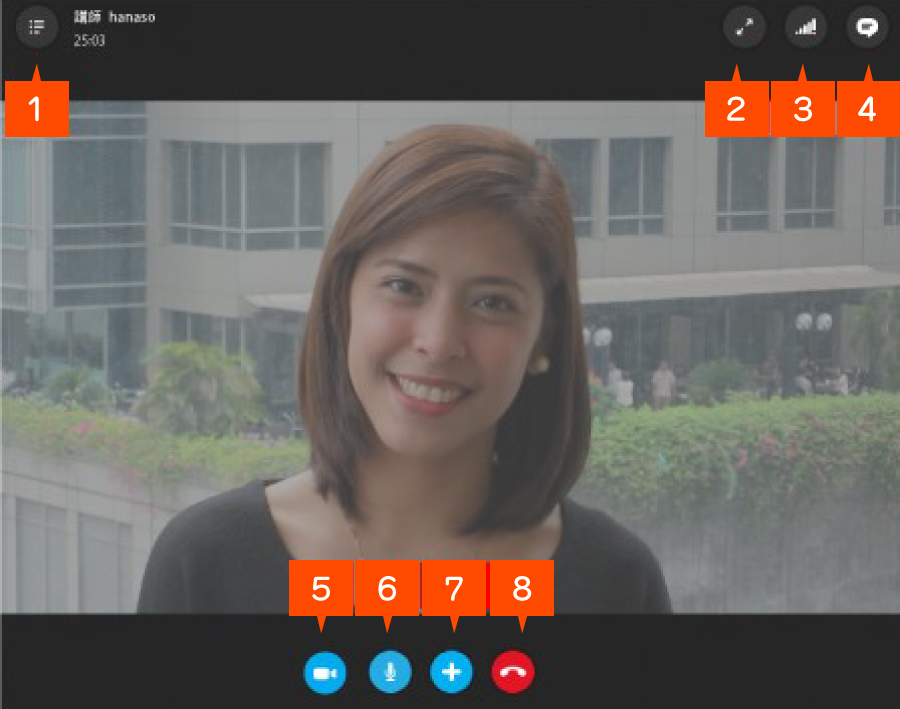Skype操作2. 通話対応簡単に、無料で通話ができます。
Skypeで通話を受信した場合の応答方法をご説明します。
STEP1.通話受信
レッスン開始時間になると講師からお客様のSkypeに連絡入るので、
緑の受話器のアイコンをクリックしてください。
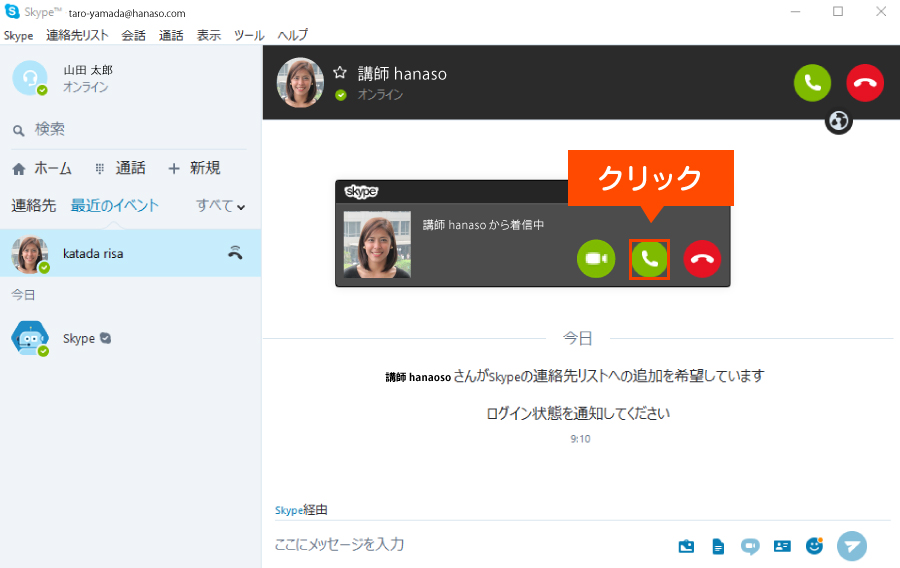
STEP2.通話終了
レッスンが終了したら赤い受話器のアイコンをクリックして通話を終了させてください。
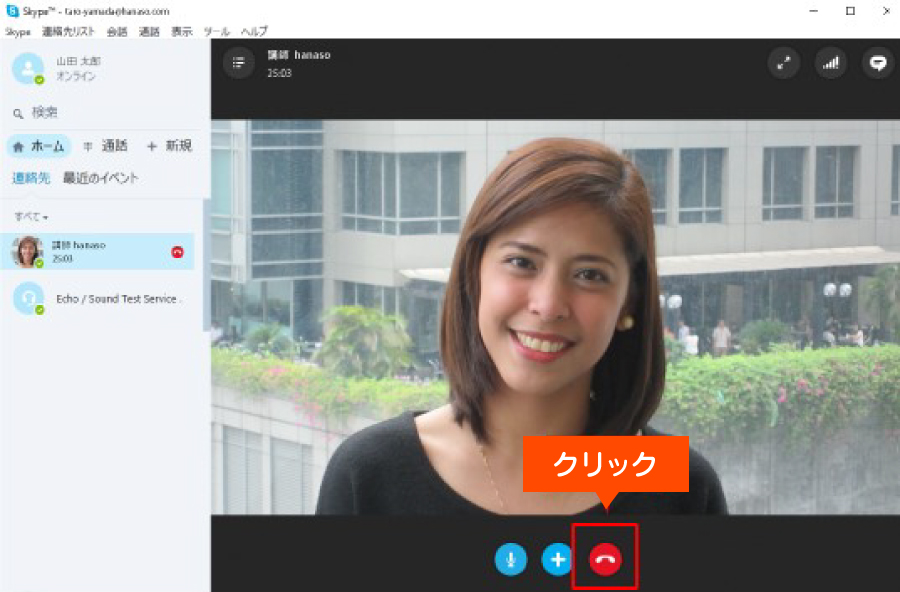
補足:通話画面に表示される各ボタンの機能
1.連絡先の非表示:
連絡先が非表示になります。
2.表示変更:
ポップアウト表示や全画面表示への変更ができます。
3.通話音質情報:
マイク・スピーカー・通信状況などの状態確認ができます。
4.IM を表示:
クリックするとIM(インスタントメッセージ)の
画面が表示されます。
5.ビデオ:
ビデオをつけたり切ったりできます。
(ビデオ通話の設定が必要)
6.マイクをミュート:
マイクを消音にします。
通話相手にミュートであることは表示されません。
7. 追加:
画面共有や、通話に参加者を追加したりできます。
8. 切断:
通話を切断します。
連絡先が非表示になります。
2.表示変更:
ポップアウト表示や全画面表示への変更ができます。
3.通話音質情報:
マイク・スピーカー・通信状況などの状態確認ができます。
4.IM を表示:
クリックするとIM(インスタントメッセージ)の
画面が表示されます。
5.ビデオ:
ビデオをつけたり切ったりできます。
(ビデオ通話の設定が必要)
6.マイクをミュート:
マイクを消音にします。
通話相手にミュートであることは表示されません。
7. 追加:
画面共有や、通話に参加者を追加したりできます。
8. 切断:
通話を切断します。